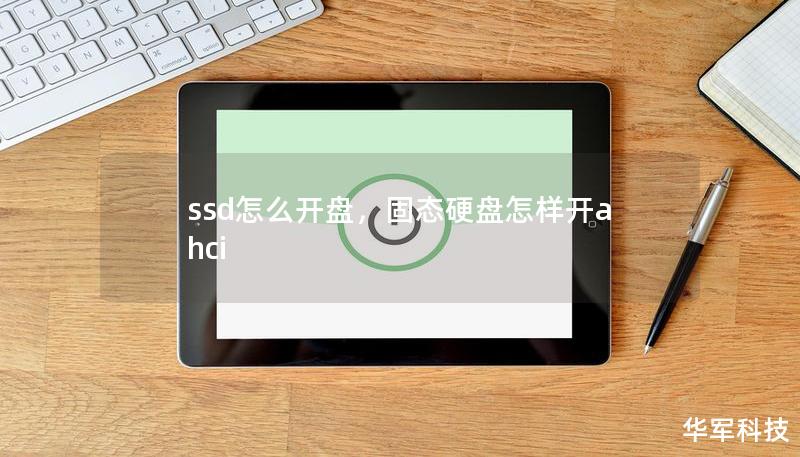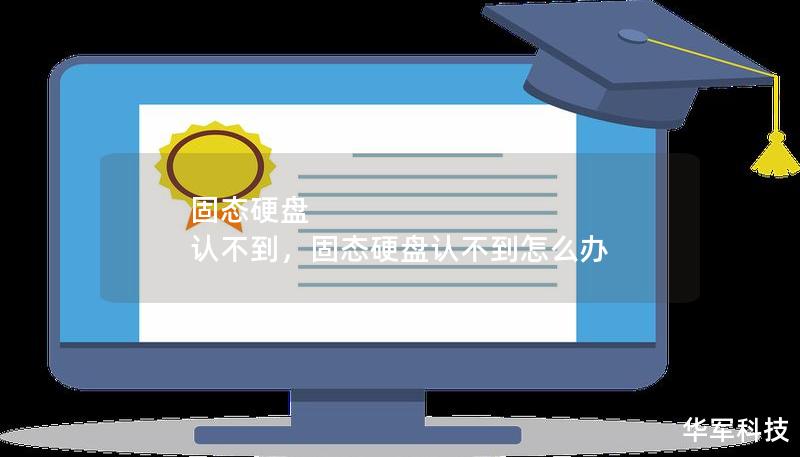在这个信息化飞速发展的时代,电脑已经成为我们日常生活和工作中不可或缺的一部分。而作为电脑存储的重要组成部分,固态硬盘(SSD)的性能直接影响电脑的运行速度和流畅性。你是否刚入手了一块新的SSD,却不知道如何进行开盘操作?别担心!本文将带你一步步了解SSD开盘的详细流程,帮助你轻松上手。
一、什么是SSD开盘?
让我们了解一下什么是“SSD开盘”。所谓的“开盘”,其实是指对新硬盘进行初始化和分区的操作。在你购买了新的SSD后,如果直接插到电脑上,系统并不会自动识别并使用它。这时候,你需要对它进行“开盘”,即初始化和分区,才能正常使用它存储数据。
许多用户可能会觉得这些操作十分复杂,尤其是对于电脑小白来说,硬盘开盘似乎像是一个技术难题。其实只要按照正确的步骤操作,整个过程非常简单,任何人都可以轻松完成。
二、准备工作
在我们开始实际的开盘操作之前,首先要确保你已经完成了以下准备工作:
安装SSD:如果你是要为台式机或笔记本电脑安装新的SSD,首先要将硬盘正确连接到主板和电源插口。一般来说,台式机的SSD需要用SATA线连接,M.2SSD则需要安装在主板的M.2接口中。
启动电脑:安装完硬盘后,启动电脑并进入Windows系统。在Windows中,我们将通过“磁盘管理”工具进行开盘操作。
三、SSD开盘步骤详解
1.打开“磁盘管理”
在Windows系统中,右键点击“此电脑”图标,选择“管理”,然后在弹出的窗口中,点击左侧的“磁盘管理”。这样,你将看到当前系统中所有的硬盘,包括你刚安装的SSD。
2.找到未分配的SSD
在“磁盘管理”界面中,你会发现新安装的SSD会显示为“未分配的空间”。这意味着系统已经识别到硬盘,但还没有进行初始化和分区。
3.初始化硬盘
在未分配的SSD上右键点击,选择“初始化磁盘”。此时会弹出一个窗口,要求你选择分区格式。一般来说,Windows系统推荐选择GPT(GUID分区表),这种格式支持大容量硬盘,并且兼容性更强。
4.创建新分区
初始化完成后,接下来需要在未分配的空间上右键点击,选择“新建简单卷”。系统会弹出一个向导,按照提示选择卷大小、驱动器号(例如C盘、D盘等)以及文件系统格式。推荐选择NTFS格式,因为它是Windows系统最常用的文件格式。
5.分配驱动器号并完成
按照向导步骤,最终为新分区分配驱动器号,并点击“完成”。此时,系统将开始格式化分区,几秒钟后你的SSD将完全开盘,准备就绪!
四、注意事项与常见问题
虽然SSD开盘操作并不复杂,但过程中也有一些需要特别注意的事项和常见问题。
1.确保选择正确的磁盘
在磁盘管理中,有时会显示多个硬盘。特别是当你有多块硬盘或多个分区时,务必确保选择正确的未分配的SSD进行操作。初始化或分区操作一旦错误地应用在其他硬盘上,可能会导致数据丢失。因此,在进行初始化之前,一定要仔细核对所选择的磁盘信息。
2.分区格式的选择
在初始化硬盘时,系统会要求选择分区格式。对于大多数用户来说,选择GPT格式是更好的选择。GPT相比于传统的MBR(主引导记录),有更多优势,比如支持超过2TB的大容量硬盘,以及具备更好的数据保护机制。
如果你安装的SSD是用于某些较老的系统(例如Windows732位系统),则可能需要选择MBR格式。因此,根据你的实际系统需求来选择合适的分区格式。
3.文件系统格式
在创建新分区时,文件系统格式的选择也是至关重要的一步。对于Windows用户来说,NTFS是推荐的文件系统格式,因为它具备更好的安全性、稳定性,并且支持较大的单个文件存储。如果你需要在Windows和macOS之间共享数据,可能需要选择exFAT格式,因为它在不同操作系统之间的兼容性较好。
4.分区大小设置
在创建分区时,用户可以根据实际需要来选择分区大小。如果你仅打算将SSD用于系统安装和应用程序,可以考虑创建一个较大的主分区,用于存放系统文件和重要数据。而一些大型游戏或影视素材等文件,可以选择放在其他硬盘或分区中,避免SSD空间快速耗尽。
五、为什么要选择SSD?
在完成SSD开盘后,你可能会感受到与传统机械硬盘(HDD)相比,SSD在速度上的巨大提升。SSD具备更快的读写速度、更低的延迟和更高的稳定性,这使得它成为了提升电脑性能的首选之一。无论是开机速度、应用程序的启动,还是文件的传输速度,SSD都能够带来显著的改善,给你更加流畅的使用体验。
六、总结
通过以上步骤,你已经成功完成了SSD的开盘操作。无论你是电脑小白还是资深玩家,只要按照这篇教程,一步步操作,都能轻松上手,为你的电脑注入全新的活力。SSD的使用不仅可以极大提升电脑的运行速度,还能为你提供更稳定的存储体验。如果你还没有安装SSD,不妨赶快行动,体验一下高效的数字生活吧!